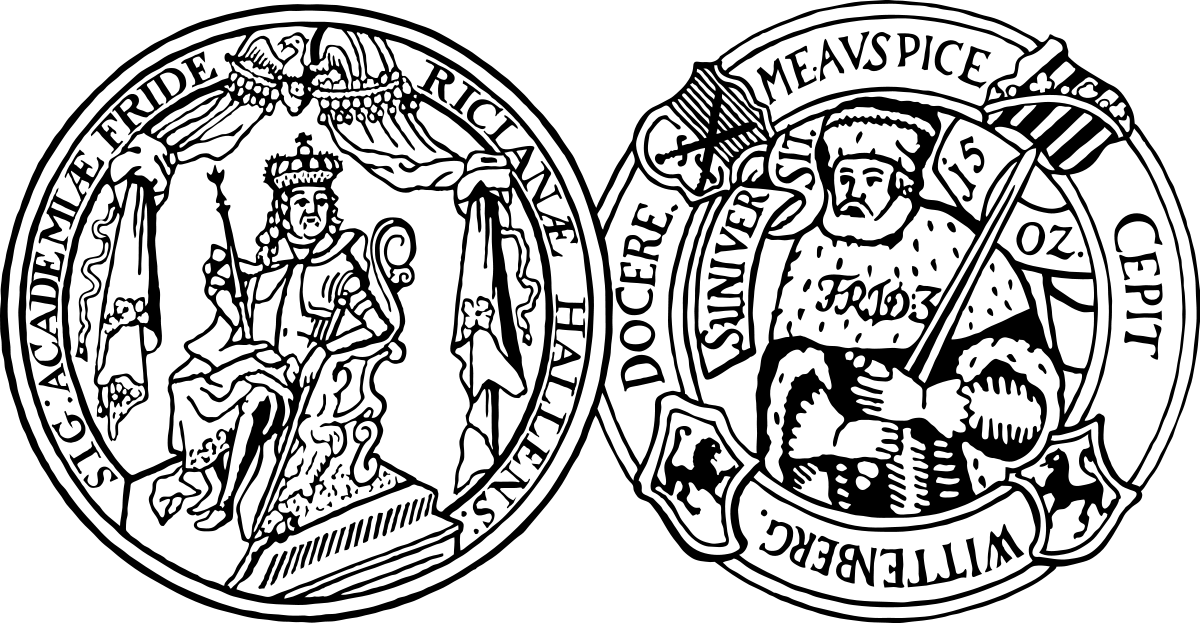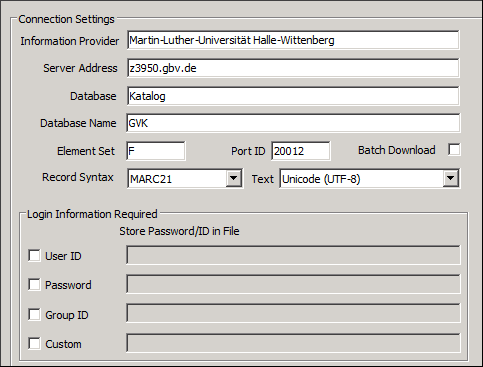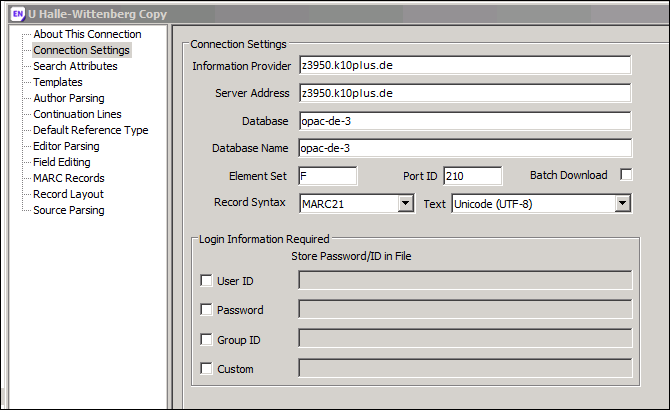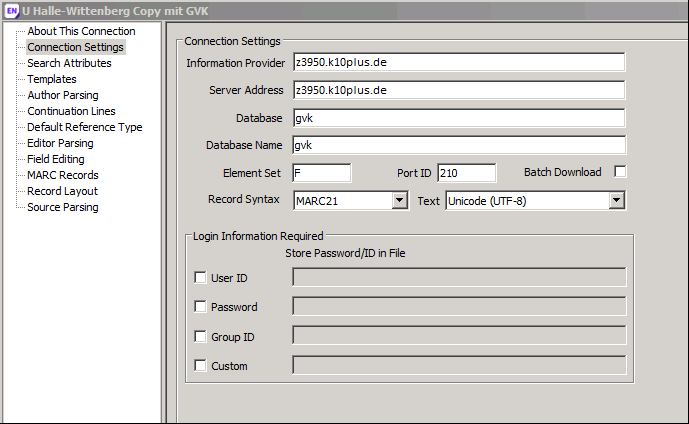Startseite » Schulen + Beraten » Literaturverwaltung » EndNote
Literaturverwaltung
EndNote
EndNote ist ein kommerzielles Literaturverwaltungsprogramm, mit dem verschiedene Typen von Literatur gesammelt, verwaltet und gespeichert werden können. Zudem ermöglicht es ein strukturiertes Anlegen von Zitaten und Bibliographien in verschiedenen Zitationsstilen über ein Plug-in für Textverarbeitungsprogramme.
Eine Besonderheit von EndNote ist die integrierte Recherche in Bibliothekskatalogen und Online-Datenbanken (z.B. PubMed oder Web of Science).
Die Martin-Luther-Universität hat eine Campuslizenz für diese Software erworben. EndNote steht Mitarbeiterinnen und Mitarbeitern sowie Studierenden unserer Hochschule für Studium, Lehre und Forschung am Arbeitsplatz und daheim zur Verfügung. Das Programm wird sowohl für Windows und Mac OS Betriebssysteme angeboten.
Bitte beachten Sie: Die Software wird derzeit von der Firma CLARIVATE, mit Sitz in Ann Arbor, Michigan, und London verantwortet. Seien Sie sich bitte bei Nutzung der Software bewusst, dass die von CLARIVATE angesetzten Datenschutzstandards und -bedingungen nicht den Vorgaben der EU entsprechen müssen. Bedenken Sie diese Unsicherheiten bitte bei der Arbeit mit der Software. Wir selbst als Bibliothek haben auf die Verarbeitung der Daten keinen Einfluss, da hierfür die Softwarefirma verantwortlich ist. Mit Nutzung der Software akzeptieren Sie die Gegebenheiten. Beachten Sie bitte in Bezug auf die Web- und/oder Cloud-Services der Software Folgendes: Für die Arbeit mit personenbezogenen und sicherheitsrelevanten Daten ist die Verwendung der Web- und/oder Cloud-Services aufgrund der skizzierten Datenschutzlage als unsicher einzuschätzen, für die Arbeit mit personenbezogenen und/oder sicherheitsrelevanten und/oder dienstlichen Daten sind diese Services dementsprechend nicht geeignet.
Bitte beachten Sie: Literaturverwaltungsprogramme werden inzwischen häufig mit KI-Assistenzsystemen versehen. Beachten Sie bei der Nutzung solcher Systeme bitte die notierten Hinweise, die auch bezüglich des Einsatzes von KI entsprechend relevant sind.
Allgemeine Informationen zum Datenschutz finden Sie hier sowie hier.
Achten Sie bei der Nutzung der Software unbedingt auf das gültige Urheberrecht und auf die zu verzeichnenden Lizenzbedingungen in Hinsicht auf die Daten/Inhalte (Volltexte etc.), um die es geht. Allgemeine Hinweise zu diesem Thema sind unter anderem hier gebündelt.
Bitte bedenken Sie, dass bei proprietärer Software, die Sie im Rahmen der zwischen der Universität und den Softwarefirmen bestehenden Lizenzverträgen verwenden, die Nutzung der Programme an die Zugehörigkeit zur Universität sowie an die Laufzeit der Verträge geknüpft sind. Endet also Ihre Zugehörigkeit zur Universität (beispielsweise aufgrund eines Hochschulwechsels), können Sie die Software nicht mehr über die Universitätslizenz nutzen. Bei den Lizenzen handelt es sich zudem um keine Dauerlizenzen. Es besteht mithin die Möglichkeit, dass (einzelne) Lizenzen (etwa aus Gründen veränderter Konditionen/Rahmen, zum Beispiel in Hinsicht auf den Datenschutz) nicht fortgeführt werden, und dass somit die Nutzung der Software über die Lizenz dann nicht mehr möglich ist. Als umso wichtiger erweist es sich, die Daten entsprechend regelmäßig zu sichern und zu überschauen.
Haben Sie Interesse an einer Schulung zu EndNote? Dann finden Sie hier die aktuellen Schulungstermine.
Übersicht
Installation (intern)
Es handelt sich um eine Campuslizenz für Universitätsangehörige. Nutzerinnen und Nutzer der Landesbibliothek müssen eine eigene Lizenz erwerben oder können alternativ auf ein anderes Literaturverwaltungsprogramm (z.B. Zotero) ausweichen.
Hinweis: Bei manchen Browsern treten Fehler beim Herunterladen der Dateien auf (z.B. Safari bei Mac OS). Nutzen Sie in diesem Falle einen anderen Browser für die Installation wie z.B. Firefox. Sollte die erste Installation nicht funktionieren (z.B. Lizenz wird nicht erkannt), bitte noch einmal alles deinstallieren und anschließend die Installation erneut durchführen.
Tipp: Für einen ersten Start in EndNote finden Sie hier hilfreiche Installations- und Nutzungsinformationen. Zu weiteren technischen Fragen können Sie den Support auch direkt kontaktieren.
Windows-Installationshinweise
- Laden Sie die Installationsdatei herunter.
- Entpacken Sie die geladene Datei MLU_Endnote_2025_Installer.zip mit Rechtsklick und Auswahl von „Alle extrahieren“, „Öffnen mit“ oder „Entpacken…“ (Hinweis: Wird die Datei stattdessen mit einem Doppelklick geöffnet, kann der integrierte Lizenzschlüssel während der Installation nicht eingelesen werden).
- Starten Sie dann das Installationsprogramm mit Doppelklick auf EN21Inst.msi.
- Führen Sie den Installationsprozess durch, in dem Sie den Hinweisen auf dem Bildschirm folgen. Wir empfehlen folgendes Vorgehen:
- Es erscheint ein Informationsbildschirm zu EndNote 2025, drücken Sie „Next“.
- Bestätigen Sie, dass Sie Mitglied der MLU sind und die aktuelle Lizenz nutzen dürfen, mit „Accept“.
- Lesen Sie sie den „Read me“ Text durch, anschließend kann „Next“ gewählt werden.
- Ihnen wir der Lizenz-Vertrag angezeigt. Lesen Sie diesen und wählen Sie ob Sie zustimmen wollen. Falls Sie zustimmen, drücken Sie „Next“, um die Installation fortzusetzen.
- Es wird nach der Installationsart gefragt. Wählen Sie „Typical“.
- Im nächsten Bildschirm müssen Sie den Speicherort wählen und mit „Next“ fortfahren.
- Bestätigen Sie, dass Sie bereit sind, die Installation zu starten, mit „Install“.
- Eventuell werden Sie noch nach der Erlaubnis für die Installation auf Ihrem PC gefragt. Beachten Sie, dass Sie die Administratorenrechte für die Installation benötigen.
- Es erfolgt der Installationsvorgang. Sobald er abgeschlossen wird, können Sie „Finish“ drücken und im Anschluss EndNote öffnen.
Mac-Installationshinweise
- Laden Sie die Installationsdatei herunter.
- Öffnen Sie die heruntergeladene Datei.
- Es öffnet sich ein Fenster, in diesem wählen Sie „Install EndNote 2025.app“ mit einem Doppelklick aus.
- In der nächsten Ansicht sehen Sie den Namen der Lizenz.
- Klicken sie auf „Install“.
- Führen Sie den Installationsprozess durch, in dem Sie den Hinweisen auf dem Bildschirm folgen.
Einbindung des Bibliothekskataloges der ULB oder des GVK
Bitte beachten Sie: Die Einbindung des Bibliothekskatalogs ist zur allgemeinen Nutzung der Software nicht erforderlich, es handelt sich bei diesem Recherchemodus vielmehr um ein Feature, das Sie zusätzlich einrichten können.
Sie können den Bibliothekskatalog der ULB in EndNote zur Recherche hinzufügen.
Die bei EndNote hinterlegten Verbindungsdaten sind hierfür in der aktuellen Version leider fehlerhaft, wir streben eine Klärung an. Damit Sie dennoch unseren Katalog einbinden können, haben wir eine kleine Anleitung vorbereitet:
Laden Sie zunächst die Verbindungsdaten für die MLU Halle-Wittenberg von der EndNote-Website herunter. Sollte der Link nicht funktionieren, finden Sie die korrekte Datei auf der EndNote-Website unter Downloads → Connection files for online databases mit einer Suche nach „halle“.
Die Originaldaten sehen nach der Einbindung in EndNote wie folgt aus:
Nachdem Sie die Verbindungsdaten in EndNote eingebunden haben, müssen Sie diese mit den korrekten Daten editieren.
- Klicken Sie dafür im Menü auf Tools → Connection files → Open connection manager
- Suchen Sie in der Liste den Eintrag U Halle-Wittenberg heraus und rechtsklicken Sie ihn → Edit Connection
- Für den Bibliothekskatalog der ULB Sachsen-Anhalt sind die folgenden Daten korrekt:
Wenn Sie statt der ULB Sachsen-Anhalt lieber den gesamten GVK einbinden wollen, nutzen Sie bitte die folgenden Daten:
Das Feld „Information provider“ können Sie selbst benennen. Vergessen Sie nicht, die geänderten Verbindungsdaten im Anschluss zu speichern. Wenn gewünscht, können Sie hier auch einen neuen Namen für die Verbindung vergeben.
Im Anschluss müssen Sie EndNote einmal komplett neustarten. Danach können Sie unter Online search → more die neuen Verbindungsdaten heraussuchen. Sollten sie nach einer User ID gefragt werden, verwenden Sie bitte Ihre Zugangsdaten der ULB.
Für weitere Informationen zu den Schnittstellen, klicken Sie hier.
Kontakt
Sie sehen gerade einen Platzhalterinhalt von Vimeo. Um auf den eigentlichen Inhalt zuzugreifen, klicken Sie auf die Schaltfläche unten. Bitte beachten Sie, dass dabei Daten an Drittanbieter weitergegeben werden.
Mehr InformationenSie sehen gerade einen Platzhalterinhalt von YouTube. Um auf den eigentlichen Inhalt zuzugreifen, klicken Sie auf die Schaltfläche unten. Bitte beachten Sie, dass dabei Daten an Drittanbieter weitergegeben werden.
Mehr InformationenSie müssen den Inhalt von reCAPTCHA laden, um das Formular abzuschicken. Bitte beachten Sie, dass dabei Daten mit Drittanbietern ausgetauscht werden.
Mehr Informationen